スマートウォッチを初めて使う方でも安心して設定できるよう、Xiaomi Smart Band 10とiPhoneのペアリング方法を画像付きで詳しく解説します。
なお、途中で分かりづらいと感じたら、記事下の動画を参考にしてください。
関連アイテムをチェック!
保護フィルムを検索
Amazonで検索 楽天市場で検索 Yahooショッピングで検索
公式の純正バンドをチェック
必要なものを確認
Xiaomi Smart Band 10を購入すると、以下のアイテムが同梱されています。
- 本体
- 充電ケーブル(マグネット式)
- ユーザーマニュアル
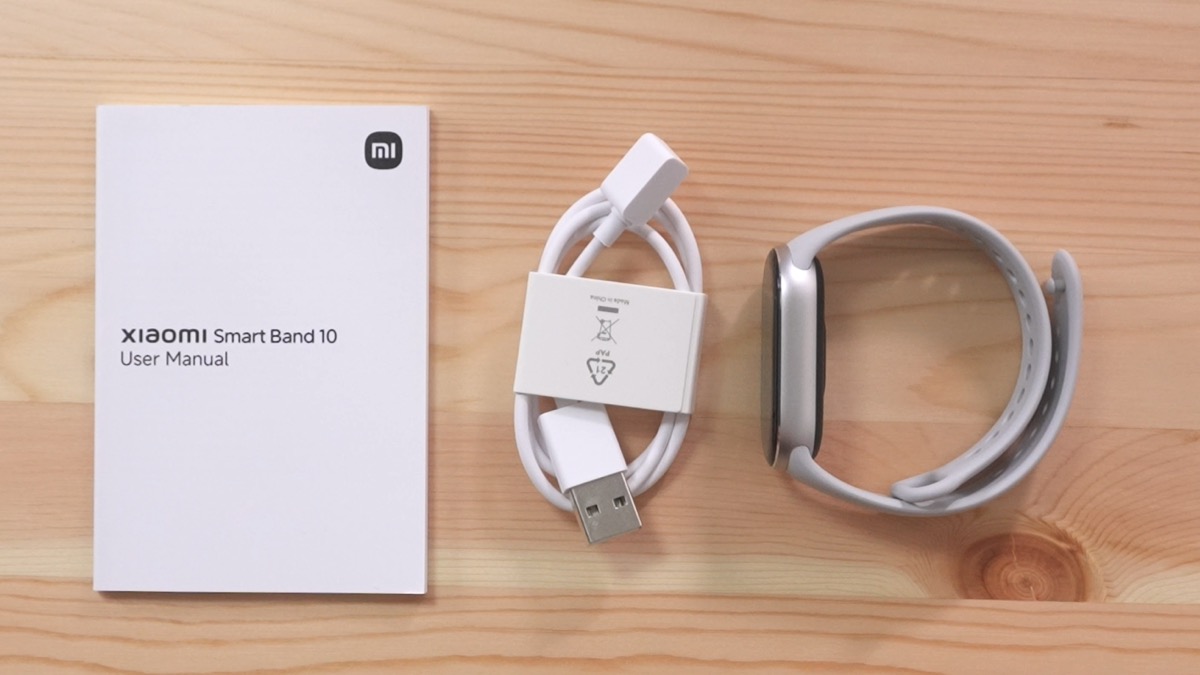
ステップ1:充電と電源の確認
充電方法
- マグネット式充電ケーブルを本体裏面に接続
- 裏面の2つの丸いポイントに充電ケーブルを近づける
- 磁石でカチッと自動的に接続される


- USB Type-A端子をPC、モバイルバッテリーなどに接続
- 充電が開始されると画面が点灯する
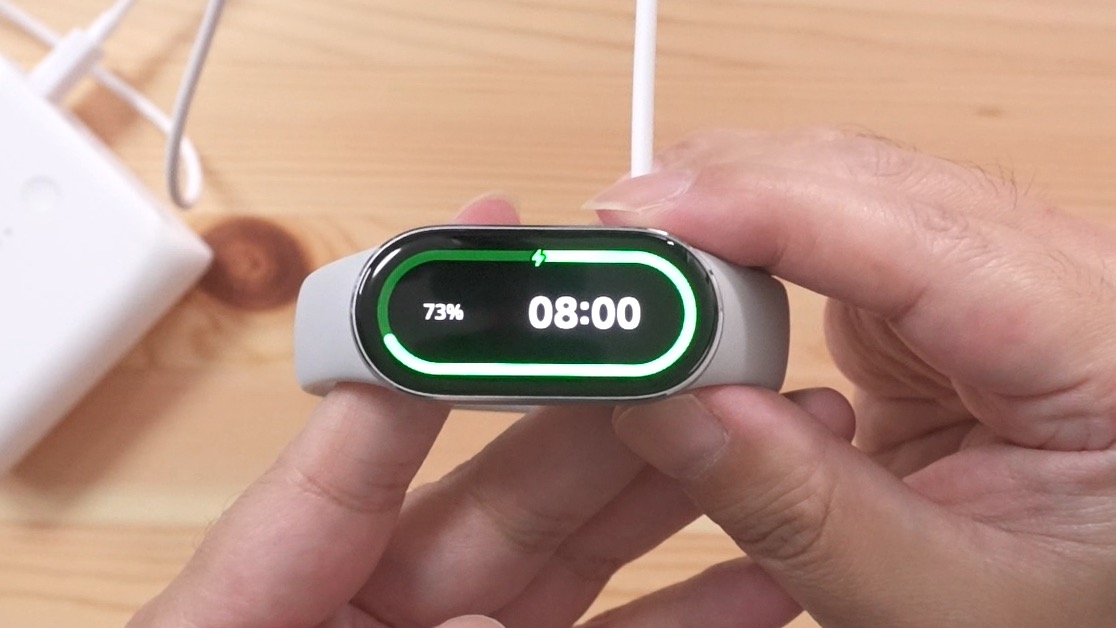
ステップ2:言語設定
- 電源が入ると言語選択画面が表示される
- 「日本語」を選択してタップ
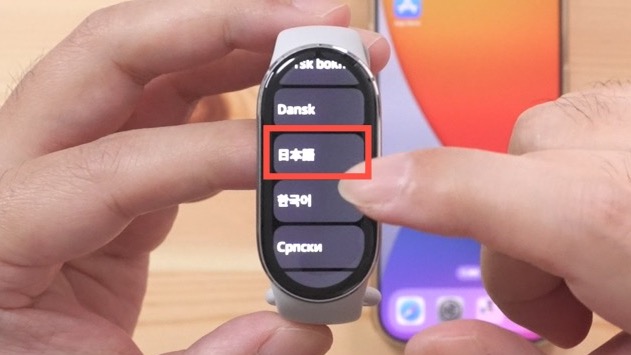
ステップ3:Mi Fitnessアプリのインストール
QRコードを使用する方法
- Smart Band 10の画面にQRコードが表示される
- iPhoneの純正カメラアプリを起動
- 写真モードでQRコードを読み取る

- 画面下に表示される黄色いバーをタップ
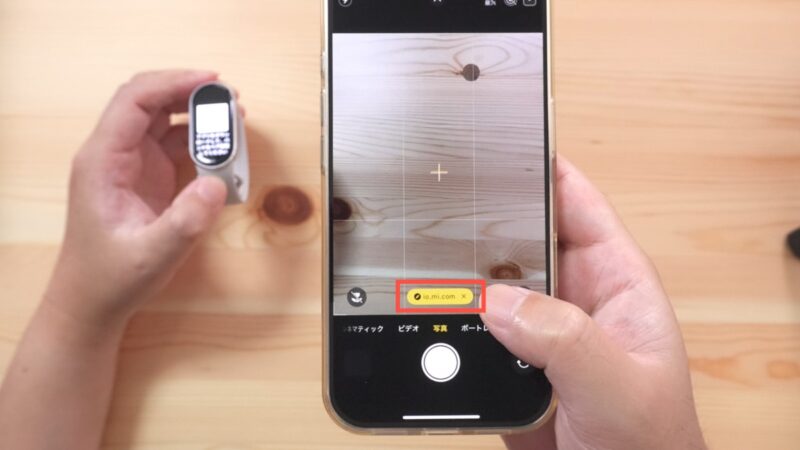
- 「ダウンロード」ボタンをタップ
- App Storeが起動するので「Mi Fitness」をインストール
App Storeから直接インストールする方法
QRコードが読み取れない場合
- App Storeを起動
- 検索で「Mi Fitness」を検索
- アプリをインストール
ステップ4:Mi Fitnessアプリの初期設定
アプリの起動
- インストール完了後「開く」をタップ
- 「開始」をタップ
- 利用規約とプライバシーポリシーを確認
- 問題なければチェックを入れて「同意」をタップ

地域設定
- 地域選択画面で「日本」を入力
- 候補から「日本」を選択
- 「次へ」をタップ
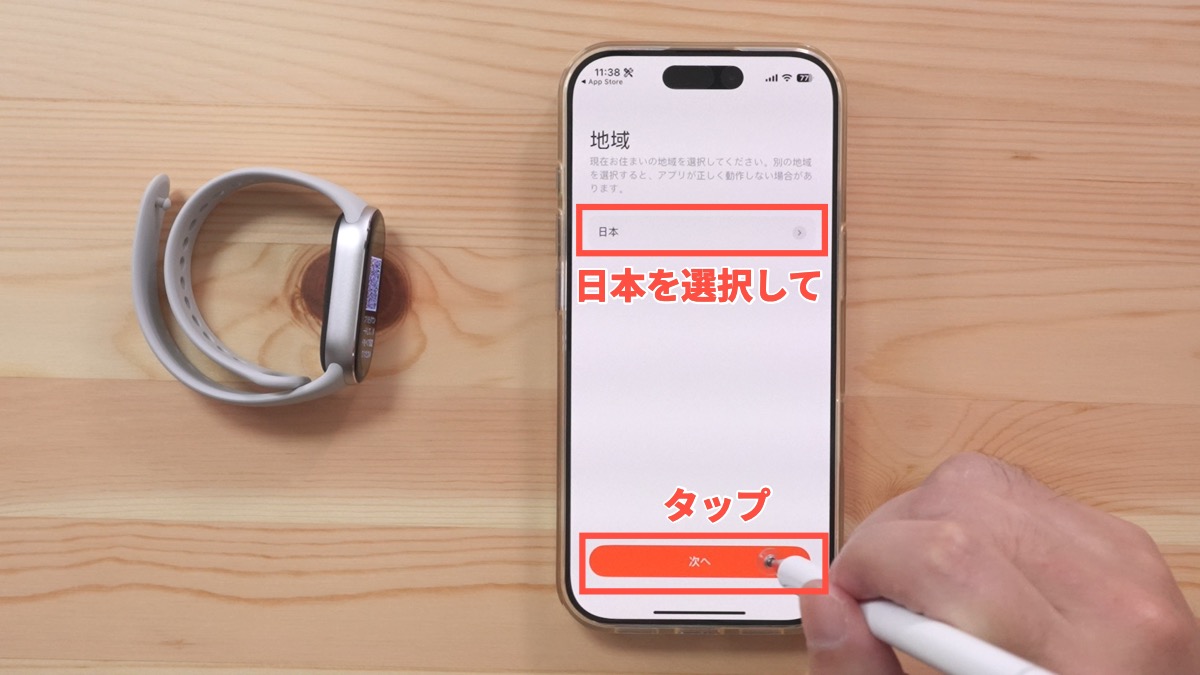
ステップ5:Xiaomiアカウントの作成
アカウント作成の準備
- アプリのホーム画面右下の「プロフィール」タブをタップ
- 画面上部の「サインイン」をタップ
- 「アカウントを作成」をタップ
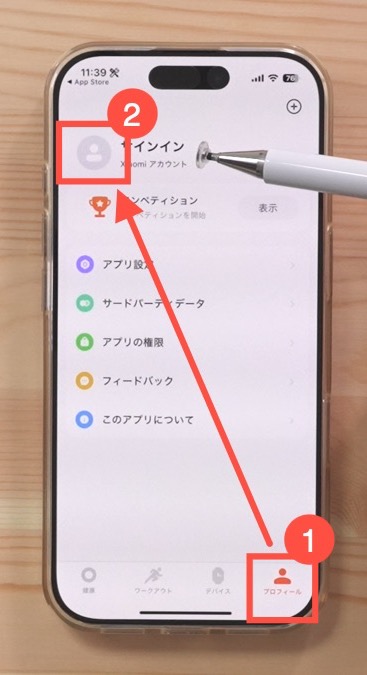
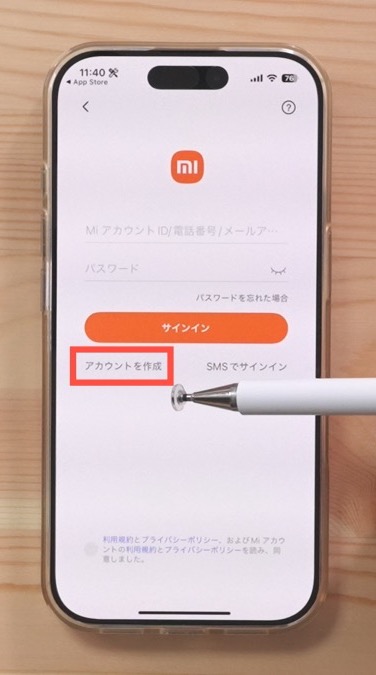
アカウント情報の入力
- 地域/メールアドレス/パスワード(条件に従って作成)を入力
- 利用規約とプライバシーポリシーにチェック
- 「次へ」をタップ
- チェックをいれる
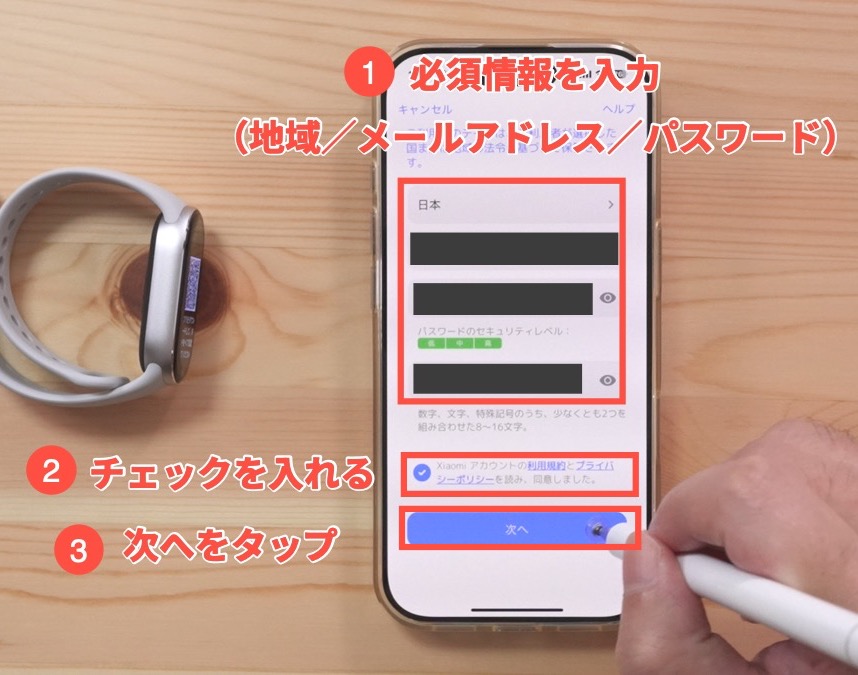
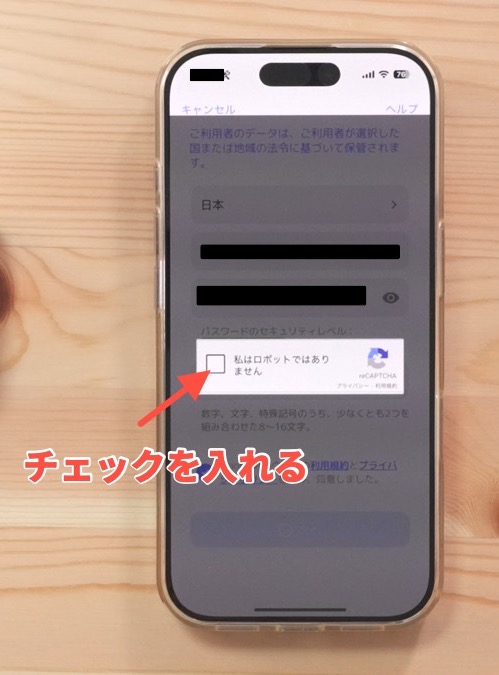
メール認証
- 入力したメールアドレスに認証コードが送信される
- メールを確認して認証コードをコピー
- アプリに戻って認証コードを入力
- 「送信」をタップ
注意: 認証コードが届かない場合は、カウントダウンが0になった後に「再送信」をタップできます。
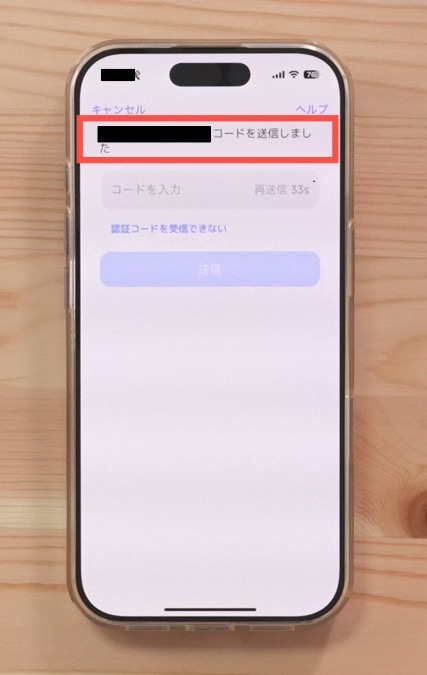
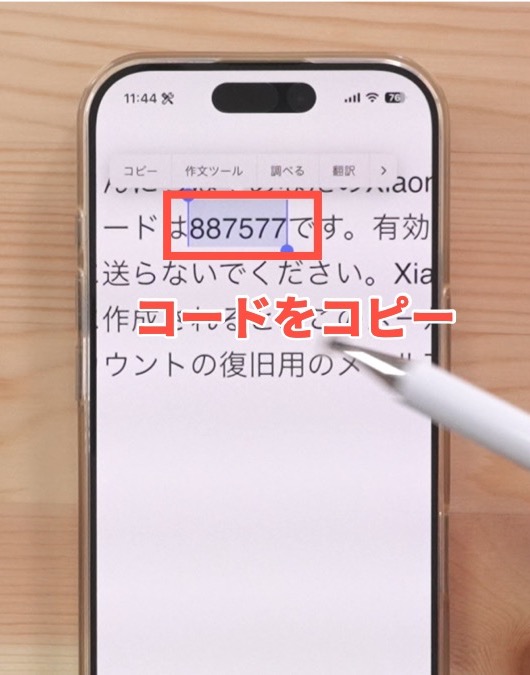
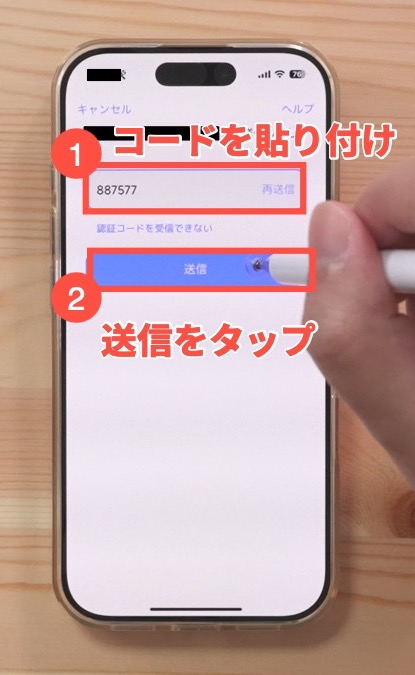
プロフィール設定
- 性別、年齢、身長、体重などの基本情報を入力
- 「完了」をタップ
ポイント: この情報は後から変更可能です。正確な数値を入力したくない場合は、おおよその値で問題ありません。
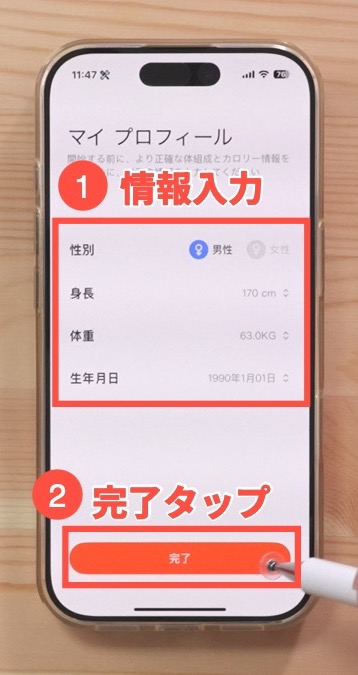
各種許可設定
- 通知許可:「許可」をタップ
- 位置情報:天気機能を使いたい場合は「許可」を選択}
(常に許可にするには設定アプリから再設定が必要) - Bluetoothデバイスを探す:「許可」をタップ
- 同期許可:「OK」をタップ
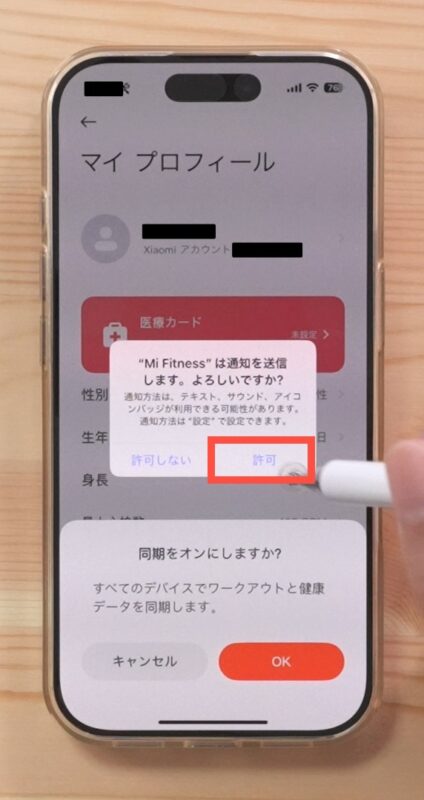
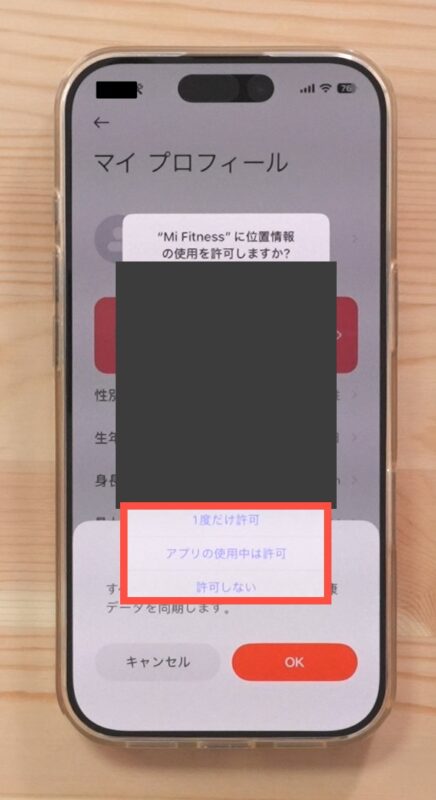
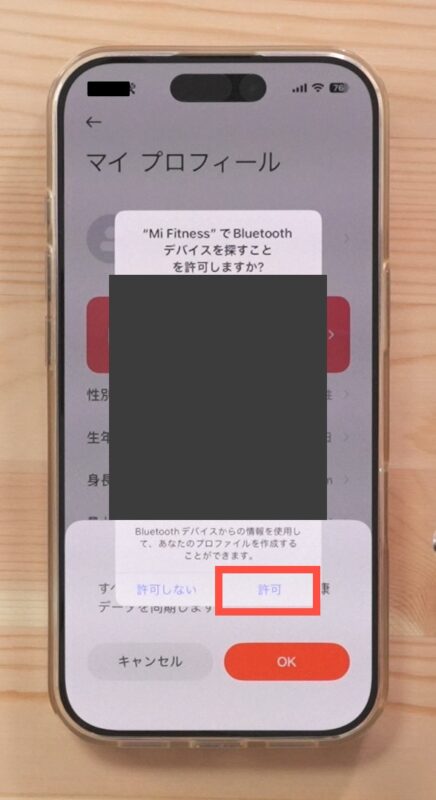
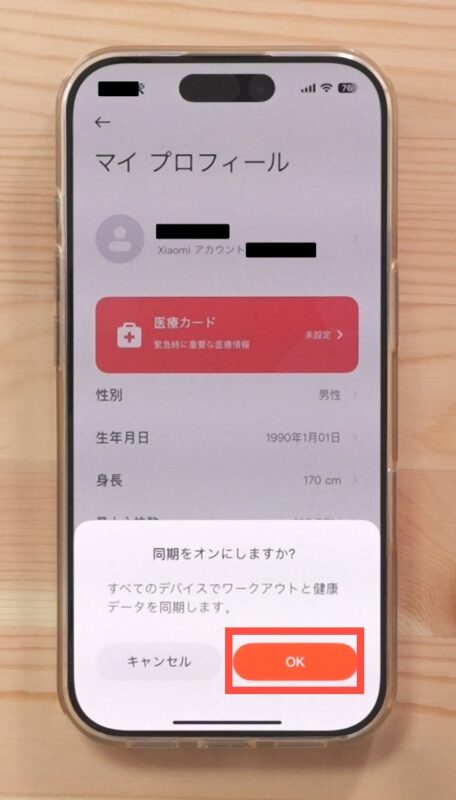
ステップ6:Smart Band 10とのペアリング
デバイスの追加
- 左上のボタンをタップして前に戻る
- 画面下の「デバイス」タブをタップ
- 「デバイスを追加」をタップ
- 「Xiaomi Smart Band 10」を選択
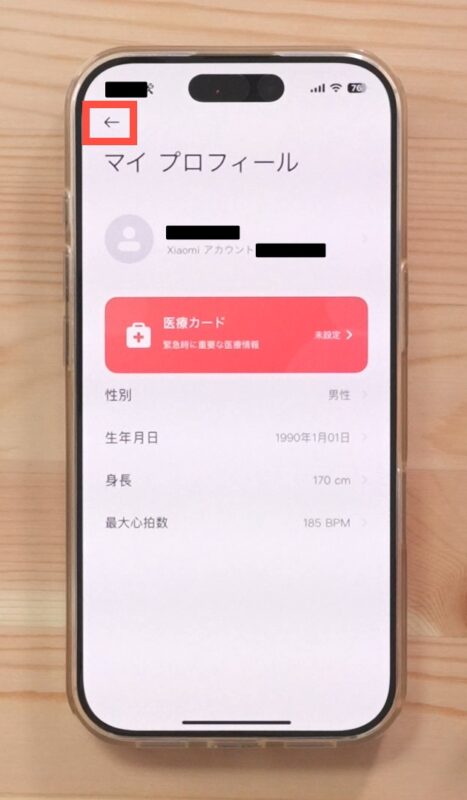
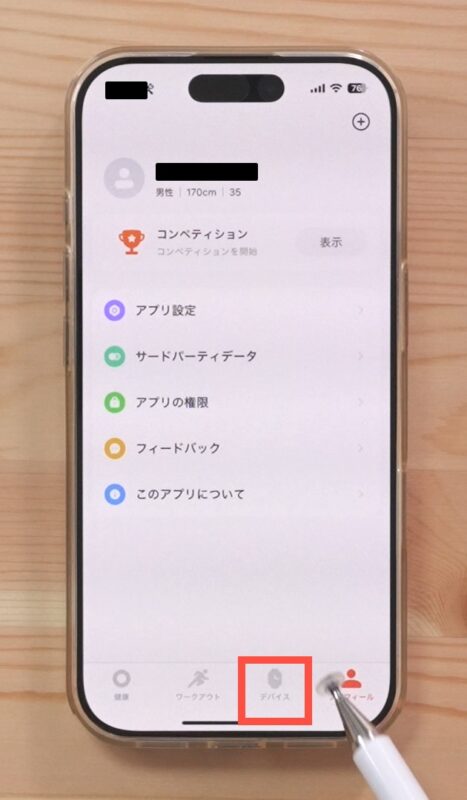
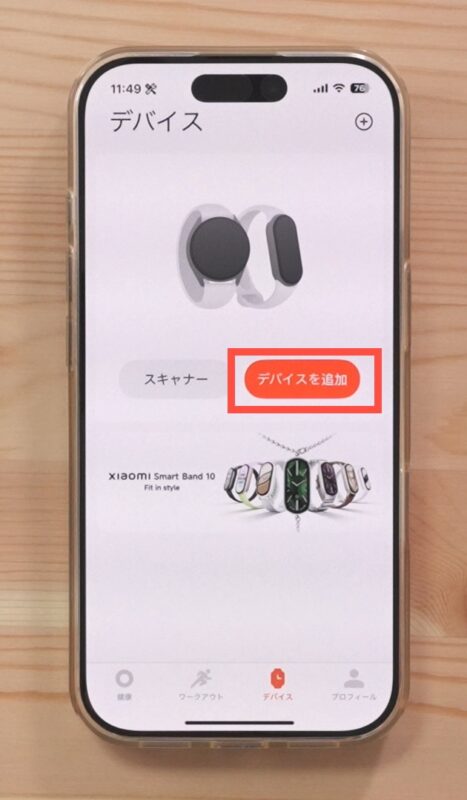
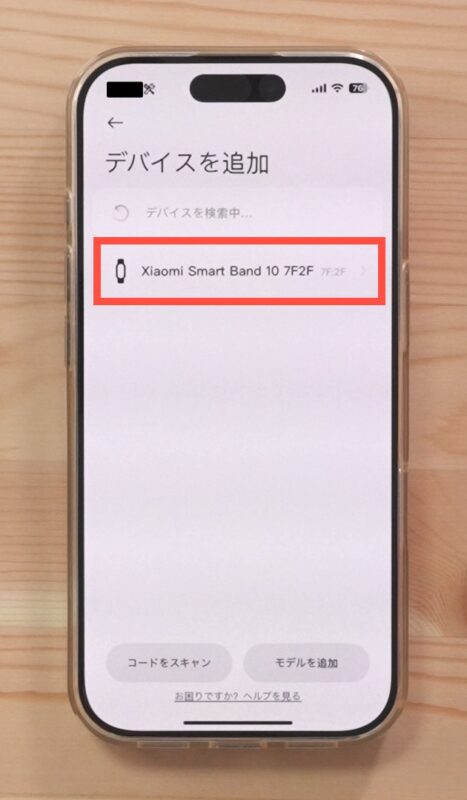
ペアリング実行
- スマートウォッチ本体で「チェックマーク」をタップ
- 「ペアリング」をタップ
- 「許可」をタップ
- 「ペア設定完了」と表示されれば成功

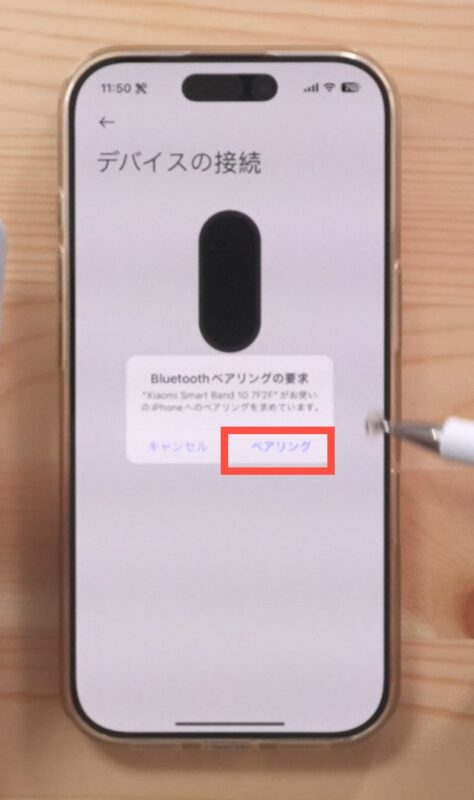
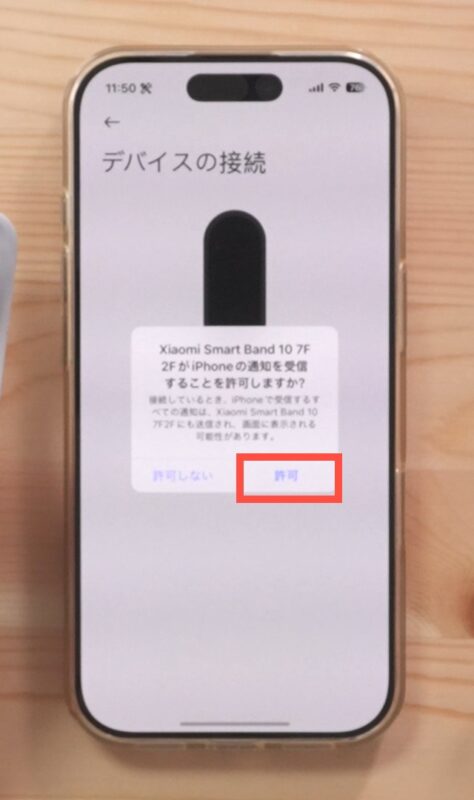

ステップ7:基本機能の設定
自動アップデート設定
- 自動アップデートにチェックを入れる
- 「再開」をタップ

各種機能の有効化
以下の機能を必要に応じて有効にします:
- 着信通知
- イベント&タスク(フルアクセス許可が必要)
- 天気機能(位置情報許可が必要)
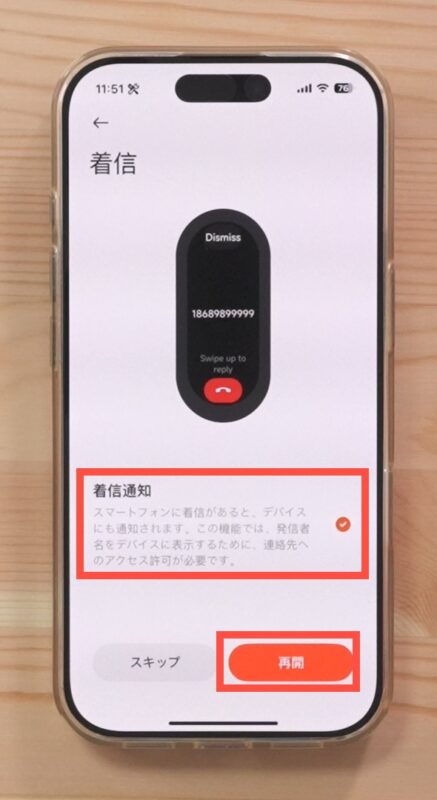
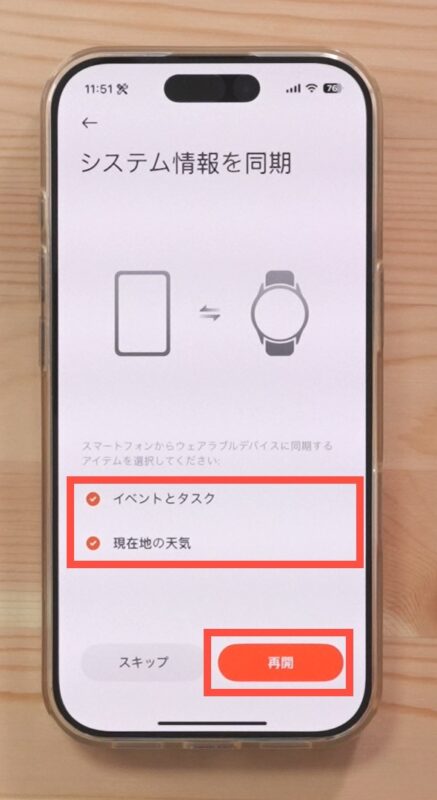
装着ガイドの確認
Smart Band 10の正しい装着方法(手首から1.5~2cm離して装着)を確認し、「再開」をタップします。
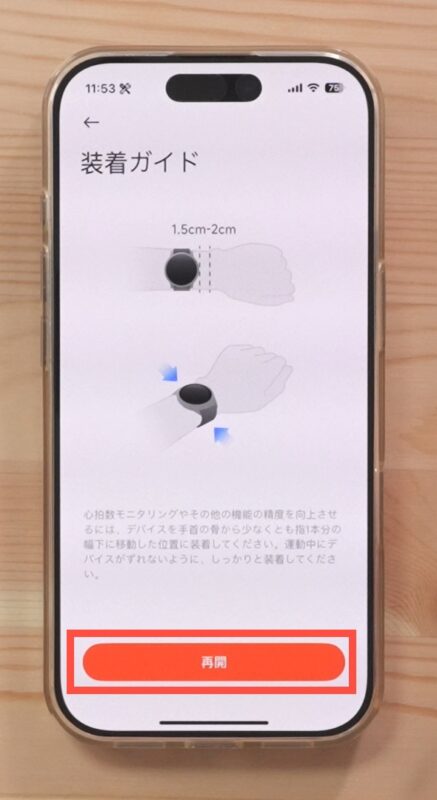
ステップ8:基本操作の確認
画面操作方法
初期設定完了後、以下の基本操作を覚えておきましょう:
- ウィジェット表示:文字盤画面で右から左へスワイプ
- コントロールセンター:文字盤画面で左から右へスワイプ
- 通知確認:上から下へスワイプ
- 機能一覧:下から上へスワイプ
ステップ9:通知設定
アプリ通知の設定
- 「通知と通話」をタップ
- 「アプリ通知」をタップ
- 受け取りたいアプリの通知を有効にする
- 「その他」を有効にすると一覧に表示されていないアプリの通知を受け取れます

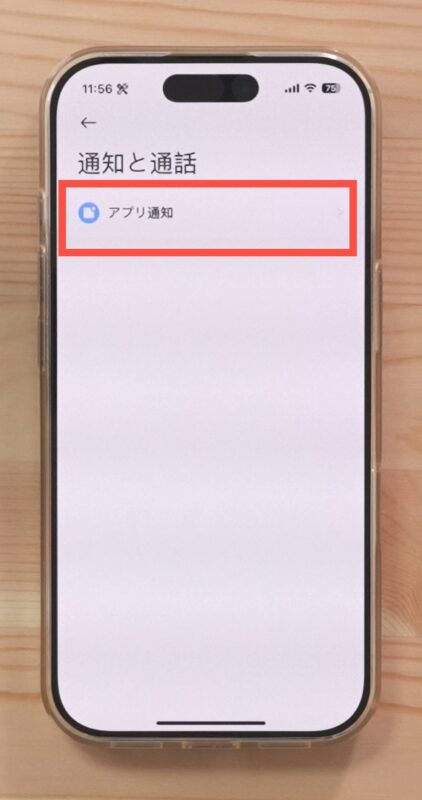
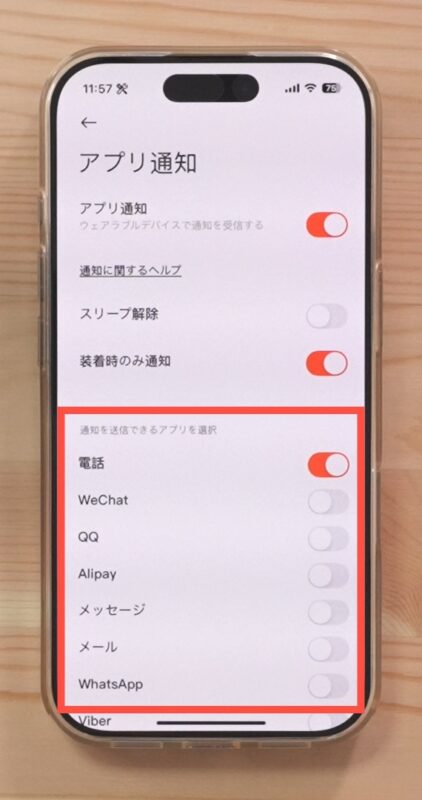
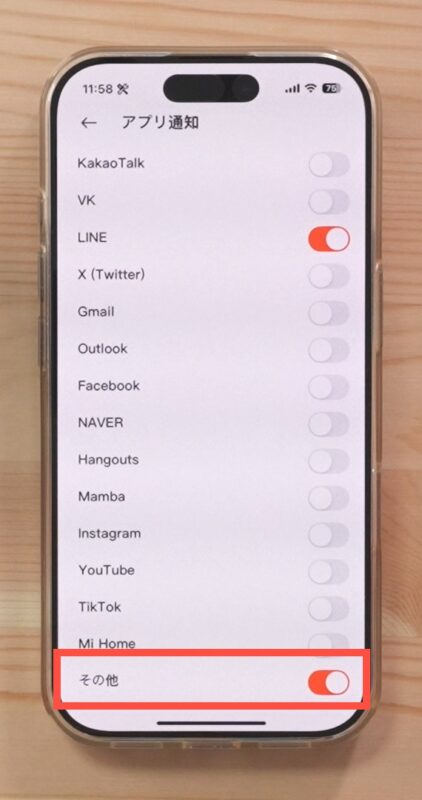
スリープ解除設定
上で設定した通知設定の「スリープ解除」は次のように動作します。
- 有効:通知受信時に画面が自動点灯
- 無効:通知受信時も画面は暗いまま(手動で画面を表示)
ステップ10:健康管理機能の設定
- 「フィットネスと健康」をタップ
- 使用したい機能を選択して設定
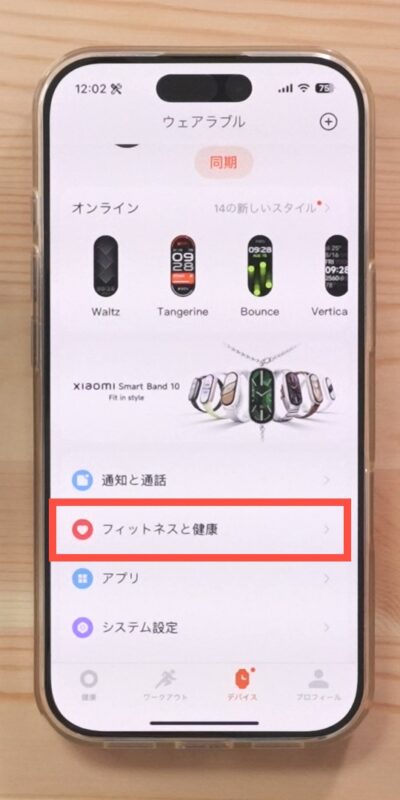
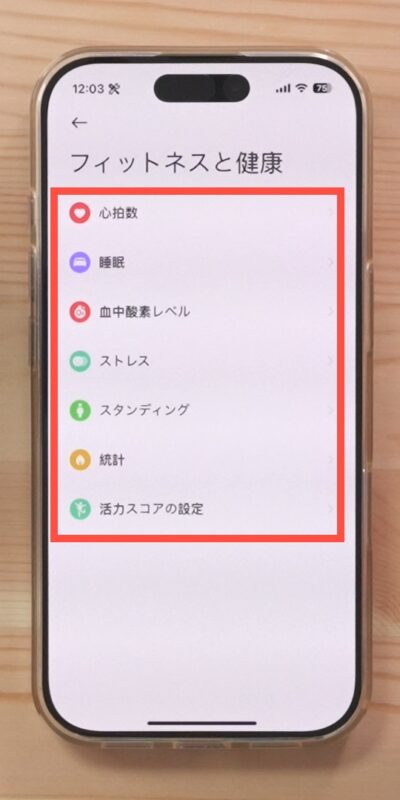
各項目を個別にチェック!
心拍数モニタリング
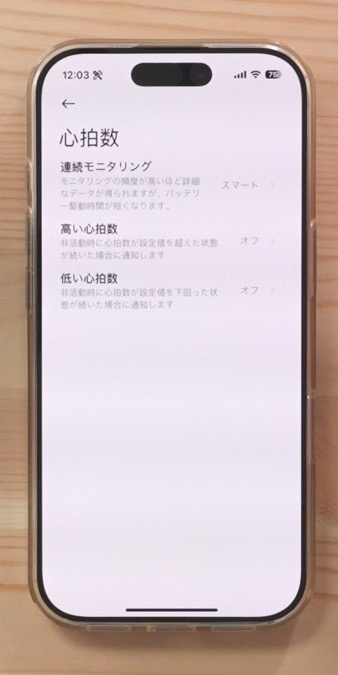
- 測定間隔の設定(1分ごと、5分ごとなど)
- 心拍数異常時の通知設定
- 不要な場合はオフにしてバッテリーを節約
睡眠モニタリング
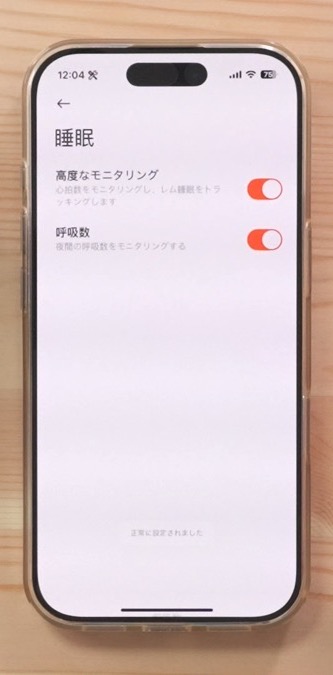
- 高度なモニタリング
- 呼吸数
- 有効にするとバッテリー消費が増加
その他の機能
- 血中酸素レベル:血中酸素濃度の測定
- ストレス:ストレスレベルの測定
- スタンディング:座りっぱなし時の通知
- カロリー消費目標:1日の消費カロリー目標値
- 歩数目標:1日の歩数目標値
- 目標達成通知:目標達成時の通知設定
ステップ11:動作確認
着信通知のテスト
着信通知はしっかり受信できました。
- 別の電話から自分の番号に発信
- Smart Band 10に着信通知が表示されるかを確認(しっかり表示された)
- 通話終了後、上から下へスワイプして不在着信通知を確認(不在着信通知も届く)
アプリ通知のテスト
アプリ通知も問題ありませんでした。
- LINEなどで設定したアプリからメッセージを送信
- Smart Band 10に通知が届くかを確認
- 通知内容が正しく表示されるかを確認
トラブルシューティング
よくある問題と解決方法
ペアリングできない
- スマホのBluetoothがオンになっているか確認
- Xiaomi Smart Band 10とiPhoneを近づける
- 両方のデバイスを再起動
通知が来ない
- アプリの通知設定を再確認
- iPhoneの通知設定も確認
(iPhoneの通知設定が問題なければ、対象となるアプリの設定も確認してみる) - Bluetoothの接続状態を確認
バッテリーの消耗が早い
- 不要な健康管理機能をオフにする
- 通知機能を必要最小限に設定
- 画面の明るさを調整
(初期設定でオートになっているので、設定を変えずに利用するのがおすすめ)
まとめ
Xiaomi Smart Band 10の初期設定は以下の流れで完了します:
- 電源ON & バッテリー残量チェック
- 言語設定
- Mi Fitnessアプリのインストール
- Xiaomiアカウントの作成
- デバイスのペアリング
- 基本機能の設定
- 通知設定
- 健康管理機能の設定
- 動作確認
ここまでの手順で、Xiaomi Smart Band 10の基本的な機能を使用できるようになります。設定は後から変更可能なので、使用しながら自分に合った設定に調整していきましょう。
関連アイテムをチェック!
保護フィルムを検索
Amazonで検索 楽天市場で検索 Yahooショッピングで検索
公式の純正バンドをチェック



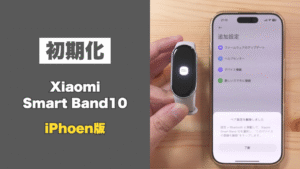
コメント